GTA와 Bully에 이어 Rockstar Games는 2018년에 Wild West를 배경으로 하는 Red Dead Redemption 2라는 또 다른 걸작을 출시했습니다. 주인공은 흥미로운 모험을 시작하는 Arthur Morgan이라는 이름의 무법자입니다. Rockstar 게임은 어떤 플랫폼에서도 문제를 일으키지 않았지만 컴퓨터에서 Red Dead Redemption 2 충돌 문제에 대한 보고가 있습니다. 다음은 rdr2가 계속 충돌하는 문제를 해결하기 위한 몇 가지 문제 해결 단계입니다.
참고: 문제 해결 단계로 이동하기 전에 간단한 재부팅으로 많은 문제가 해결되므로 컴퓨터를 다시 시작하십시오. 여러 날 동안 이 문제에 직면했고 컴퓨터를 여러 번 다시 시작한 경우 컴퓨터 구성을 확인하고 아래 나열된 최소 필수 구성과 일치시킵니다.
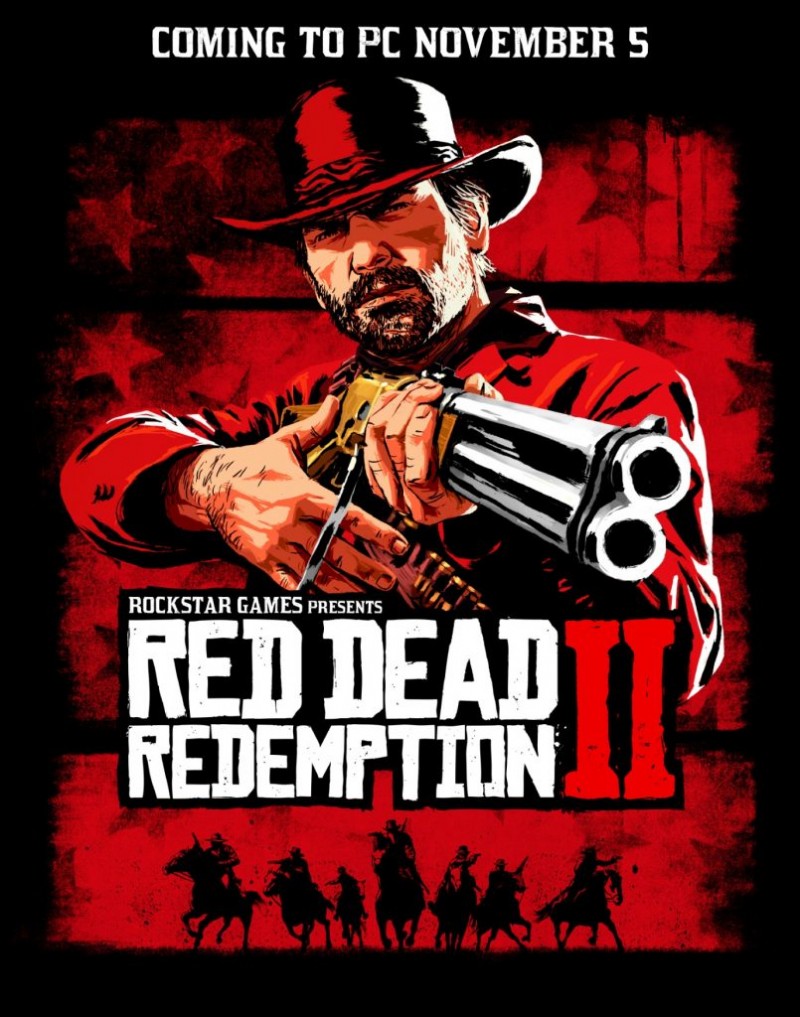
또한 읽기: 시스템에 그래픽 카드 없이 이 PC 게임을 즐기십시오
Red Dead Redemption 2는 강력한 컴퓨터가 필요한 헤비 듀티 게임이며 최소 요구 사항은 다음과 같습니다.
운영 체제:Windows 7 - 서비스 팩 1(6.1.7601)
프로세서:Intel Core i5-2500K / AMD FX-6300
메모리(RAM):8GB
그래픽 카드:Nvidia GeForce GTX 770 2GB / AMD Radeon R9 280 3GB
HDD 공간:150GB
사운드 카드:DirectX 호환
그러나 권장 요구 사항은 rdr2가 계속 충돌하는 문제는 다음과 같습니다.
운영 체제:Windows 10 - 2018년 4월 업데이트(v1803)
프로세서:Intel Core i7-4770K / AMD Ryzen 5 1500X
메모리(RAM):12GB
그래픽 카드:Nvidia GeForce GTX 1060 6GB / AMD Radeon RX 480 4GB
HDD 공간:150GB
사운드 카드:DirectX 호환
컴퓨터가 요구 사항을 충족한다면 Red Dead Redemption 2 충돌 문제를 해결할 때입니다.
방법 1. 그래픽 드라이버 업데이트
컴퓨터에서 RDR2가 계속 충돌하는 경우 첫 번째 단계는 기존 드라이버를 제거하고 가장 업데이트된 드라이버를 다시 설치하는 것입니다. 이 작업은 자동 및 수동의 두 가지 방법으로 수행할 수 있습니다.
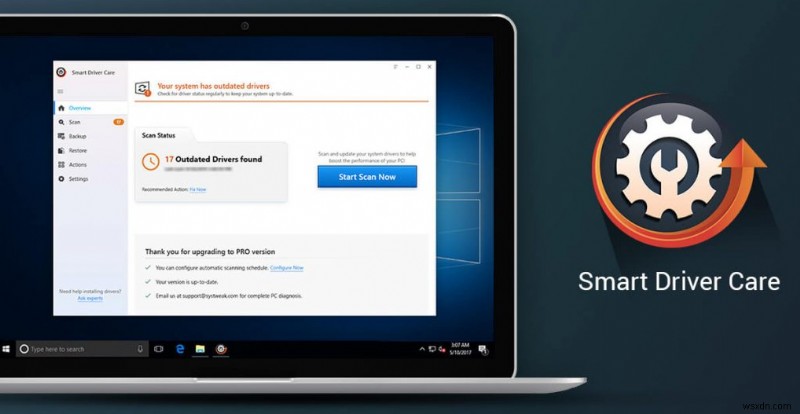
자동 방법: 이 방법은 빠르고 간단하며 사용자의 노력이 필요하지 않습니다. 드라이버 업데이트 소프트웨어를 사용하고 컴퓨터를 스캔하기만 하면 됩니다. 업데이트가 발견되면 업데이트 버튼을 클릭하여 컴퓨터의 모든 드라이버를 한 번에 업데이트하십시오. 제가 몇 년 동안 사용해 온 최고의 드라이버 업데이트 프로그램 중 하나는 Smart Driver Care를 사용하는 것입니다.
다음 링크에서 Smart Driver Care를 다운로드할 수 있습니다.
1단계. 컴퓨터에 Smart Driver Care를 다운로드하려면 위의 링크를 클릭하십시오.
2단계. 다운로드한 파일을 두 번 클릭하여 설치를 시작합니다. 화면 지침을 따르고 다음을 클릭합니다.
파일 다운로드가 완료되면 더블 클릭하여 설치 프로세스를 시작하십시오. 다음 버튼을 클릭하면 이 과정이 자동으로 완료됩니다.
3단계 .SDC를 시작하고 등록 절차를 완료합니다.
4단계. 지금 검색 시작을 클릭합니다. 버튼을 누르고 오래된 드라이버 검색을 시작합니다.
5단계 .스캔이 완료되면 업데이트 버튼을 클릭하면 컴퓨터가 곧 업데이트된 드라이버를 갖게 됩니다.
이렇게 하면 Red Dead Redemption이 시스템에서 충돌하는 문제가 해결됩니다.
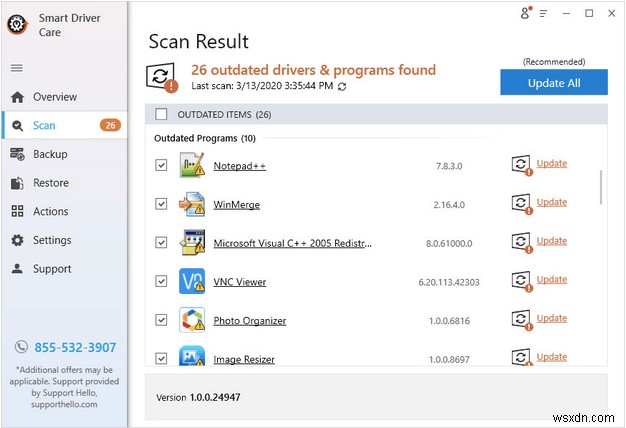
수동 방법 . 이것은 대신 시간과 노력이 많이 드는 방법이며 단계는 시스템에 설치된 그래픽 카드(NVIDIA 또는 AMD 그래픽 카드)에 따라 다릅니다. 두 카드의 경우 단계를 하나씩 논의해 보겠습니다.
면책조항 :먼저 모든 단계를 읽고 이를 이해하고 이와 유사한 것에 익숙한 경우에만 시도하십시오. 단계를 진행하기로 결정했다면 되돌릴 수 없으며 중간에 그대로 둘 수 없습니다.
rdr2를 수정하는 단계가 NVIDIA 그래픽 카드와 계속 충돌합니다.
1단계. OS가 설치된 드라이브를 엽니다. 대부분의 경우 C입니다.
2단계 . 여기에서 NVIDIA 폴더를 찾거나 Program Files로 이동하여 검색합니다. 찾은 모든 NVIDIA 폴더를 삭제하십시오.
3단계 . 이제 실행 상자(Windows + R)를 열고 "devmgmt.msc"를 입력하고 Enter 키를 눌러 장치 관리자 창을 엽니다.
4단계. 디스플레이 어댑터를 찾아 클릭하여 확장합니다. 이제 NVIDIA 어댑터를 마우스 오른쪽 버튼으로 클릭하고 상황에 맞는 메뉴에서 "제거"를 클릭합니다.
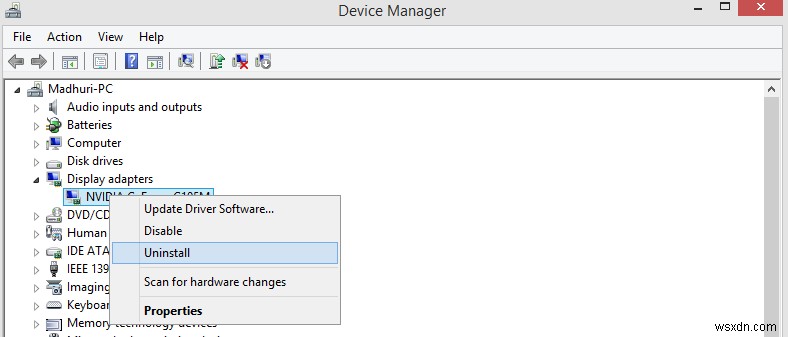
참고: 이렇게 하면 컴퓨터에서 그래픽 드라이버가 제거되고 모니터 화면의 색상이 흐려질 수 있습니다.
5단계 . 브라우저를 열고 NVIDIA 공식 웹 사이트를 방문하십시오. NVIDIA 그래픽 카드용 최신 드라이버를 다운로드하십시오(모델 번호에 따라 드라이버 선택).
6단계. 드라이버 설정이 다운로드되면 두 번 클릭하여 실행하고 화면의 지시에 따라 긍정적인 응답과 클릭을 제공합니다.
7단계. 컴퓨터를 다시 시작하고 red dead redemption 충돌 문제가 해결되었는지 확인하세요.
rdr2를 수정하는 단계가 AMD 그래픽 카드와 계속 충돌함
1단계. 브라우저를 열고 AMD 공식 웹사이트를 방문하여 AMD Clean up Utility를 다운로드하십시오
2단계. 다운로드한 파일을 두 번 클릭하면 안전 모드에서 컴퓨터가 다시 시작됩니다.
3단계. 그런 다음 도구는 모든 AMD 드라이버 및 응용 프로그램 구성 요소가 제거된다는 메시지를 표시합니다. 확인을 클릭합니다.
4단계 . 정리 프로세스가 완료되면 화면에 메시지가 표시됩니다. 마침을 클릭하여 이 앱을 종료하고 컴퓨터를 재부팅합니다.
5단계 . 이제 AMD 공식 웹사이트를 방문하여 AMD Driver Auto-Detect Tool을 설치하십시오.
6단계 . 도구가 다운로드되면 파일을 두 번 클릭하여 실행합니다.
7단계 . NVIDIA와 달리 이 AMD 도구는 그래픽 카드와 모델 번호를 자동 감지한 다음 자동으로 최신 호환 드라이버를 다운로드하여 설치합니다.
8단계 . 최신 드라이버가 설치되면 컴퓨터를 다시 시작하고 Red Dead Redemption 2 충돌 문제가 계속 발생하는지 확인합니다.
방법 2. Vulcan API를 사용해 보세요

게이머가 Red Dead Redemption 충돌 문제를 해결하여 DirectX12에서 Vulcan으로 전환하기 위해 일반적으로 사용하는 또 다른 방법입니다. 이를 용이하게 하려면 아래 언급된 단계를 따르십시오.
1단계 . RDR2 게임에서 설정 메뉴를 엽니다.
2단계 . 그래픽 섹션으로 이동하고 클릭하여 고급 설정을 잠금 해제합니다.
3단계 . 그런 다음 아래로 스크롤하여 Graphics API 옵션을 찾고 Vulcan을 선택합니다.
Red Dead Redemption 2 충돌 문제가 계속 발생하는지 확인합니다.
방법 3. 관리자 권한으로 게임을 실행합니다.
모든 컴퓨터에는 항상 일반 사용자와 관리자라는 두 개의 계정이 있습니다. 관리자 모드는 시스템을 변경할 수 있는 모든 권한을 가집니다. 그러나 일반 사용자는 시스템 파일에 액세스하는 데 필요한 권한이 없을 수 있으며 이로 인해 RDR2가 계속 충돌하는 문제가 발생할 수 있습니다. 관리 모드에서 게임을 실행하려면 다음을 수행하십시오.
1단계 . 시스템에서 게임이 설치된 폴더를 찾습니다. 일반적으로 C:Program Files입니다.
2단계 . 이제 RDR2 실행 파일을 마우스 오른쪽 버튼으로 클릭하고 상황에 맞는 메뉴에서 속성을 선택합니다.
3단계 . 새 창이 열리면 호환성 탭을 클릭하고 전체 화면 최적화 비활성화 및 관리자 권한으로 실행을 선택해야 합니다.
4단계 . 또한 높은 DPI 설정 변경을 클릭하고 동시에 높은 DPI 조정 동작 재정의 옵션을 선택하고 응용 프로그램을 선택해야 합니다.
5단계 . 마지막으로 호환성 탭으로 돌아가 적용 및 확인을 클릭합니다.
Red Dead Redemption 2 충돌 문제가 계속 발생하는지 확인합니다.
방법 4. 게임 무결성 확인
게임 무결성을 확인하고 게임 파일이 손상되지 않았는지 확인하는 세 가지 방법이 있습니다.
스팀 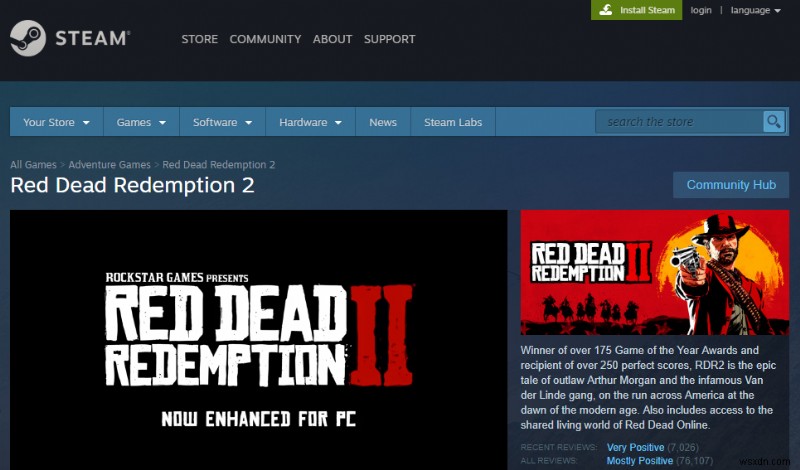
1단계. 시스템을 재부팅하고 Steam을 엽니다.
2단계. 라이브러리 섹션으로 이동하여 RDR2를 마우스 오른쪽 버튼으로 클릭하고 속성을 선택합니다.
3단계. 이제 로컬 파일 탭을 선택하고 게임 파일의 무결성 확인 버튼을 클릭합니다.
4단계. 이 프로세스를 완료하는 데 몇 분 정도 걸립니다.
에픽게임즈 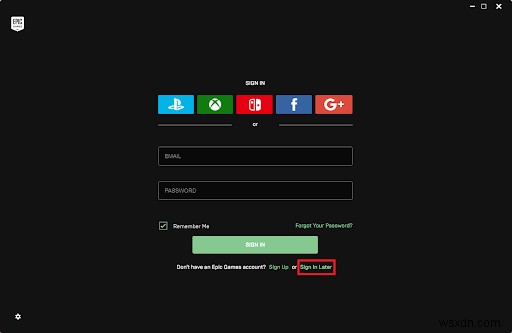
1단계. 시스템을 재부팅하고 에픽게임즈 런처를 엽니다.
2단계. 라이브러리 섹션으로 이동하여 RDR2 옆에 있는 기어 또는 톱니바퀴 아이콘을 클릭합니다.
3단계. 확인 버튼을 클릭하세요.
록스타 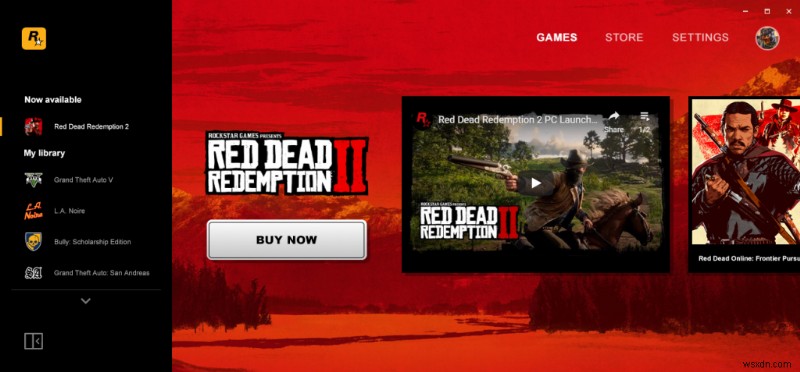
1단계. 시스템을 재부팅하고 Rockstar Games Launcher를 엽니다.
2단계. 설정으로 이동하여 설치된 내 게임 탭을 클릭합니다.
3단계. Red Dead Redemption 2를 찾아 무결성 확인 버튼을 클릭합니다.
Red Dead Redemption 2 충돌 문제가 계속 발생하는지 확인합니다.
방법 5. 바이러스 백신 비활성화
시스템에 바이러스 백신 또는 맬웨어 방지 프로그램이 설치되어 있으면 일시적으로 비활성화한 다음 RDR2를 실행하여 문제가 지속되는지 확인할 수 있습니다. 때때로 바이러스 백신이 게임이 제대로 작동하는 데 필요한 시스템 파일에 대한 액세스를 차단하여 Red Dead Redemption이 컴퓨터에서 계속 충돌하는 결과를 초래할 수 있습니다. 바이러스 백신마다 비활성화하는 방법이 다르며 일반적으로 작업 표시줄 오른쪽 모서리에 있는 아이콘을 클릭하고 상황에 맞는 메뉴에서 비활성화를 선택할 수 있습니다.
방법 6. 게임 런처에 -ignorepipelinecachecode 행을 추가합니다.
Rockstar 런처
1단계. Rockstar Games Launcher를 시작하고 설정으로 이동합니다.
2단계. RDR2를 찾아 인수 시작까지 아래로 스크롤합니다.
3단계. 이제 시작 옵션 상자에 –ignorepipelinecache를 추가하십시오.
4단계. 이제 게임 섹션에서 Red Dead Redemption 2를 시작하세요.
에픽게임즈 런처
1단계. Epic Games Launcher를 실행하고 설정으로 이동합니다.
2단계. RDR2까지 아래로 스크롤하여 추가 명령줄 인수라고 표시된 상자에 확인 표시를 합니다.
3단계. 또한 텍스트 상자에 -ignorepipelinecache
를 추가합니다.4단계. 메인 메뉴에서 RDR2 시작
스팀 런처
1단계 .Epic Games Launcher를 시작하고 설정으로 이동합니다.
2단계. RDR2까지 아래로 스크롤하여 추가 명령줄 인수라고 표시된 상자에 확인 표시를 합니다.
3단계 .텍스트 상자를 찾아 -ignorepipelinecache
를 추가합니다.4단계. 메인 메뉴에서 RDR2 시작
Red Dead Redemption 2 충돌 문제가 계속 발생하는지 확인합니다.
Red Dead Redemption 2 충돌 문제를 해결하는 방법에 대한 최종 설명
위에서 설명한 방법은 Red Dead Redemption 2 충돌 문제를 해결하는 데 도움이 될 것입니다. 여전히 문제가 있는 경우 Windows 운영 체제를 새로 설치하는 것이 좋습니다. 그러나 그렇게 하기 전에 공식 포럼을 확인하여 효과가 있을 수 있는 다른 해결책을 찾을 수 있습니다.
소셜 미디어(Facebook 및 YouTube)에서 팔로우하세요. 질문이나 제안 사항이 있으면 아래 의견란에 알려주십시오. 우리는 해결책을 가지고 당신에게 다시 연락하고 싶습니다. 기술과 관련된 일반적인 문제에 대한 답변과 함께 팁과 요령을 정기적으로 게시합니다.
